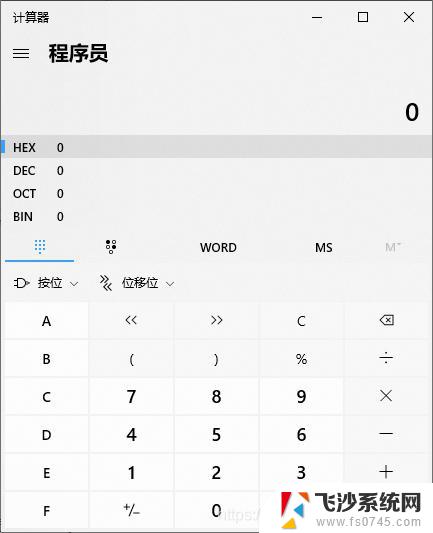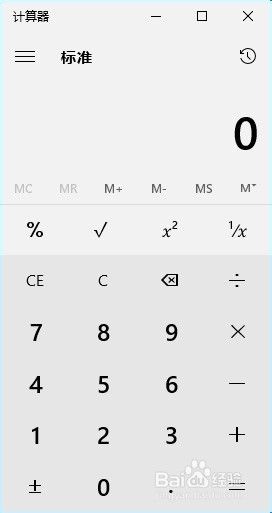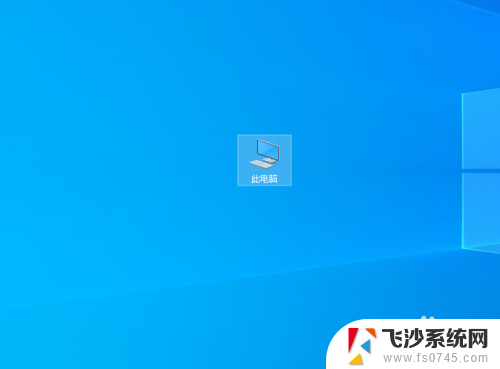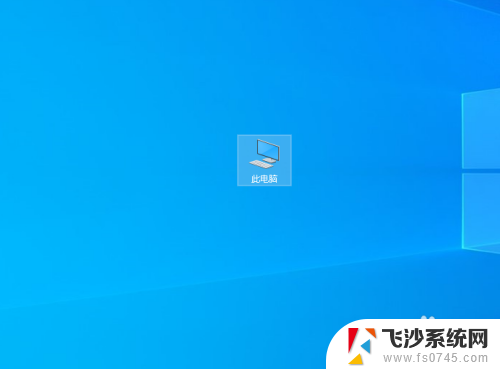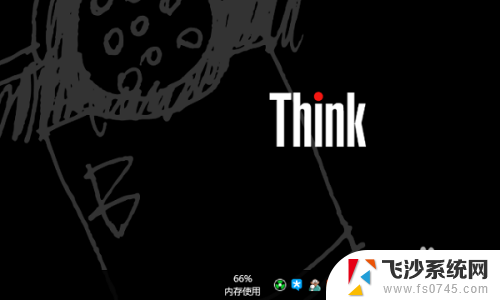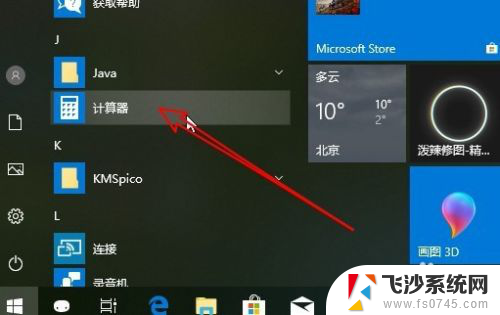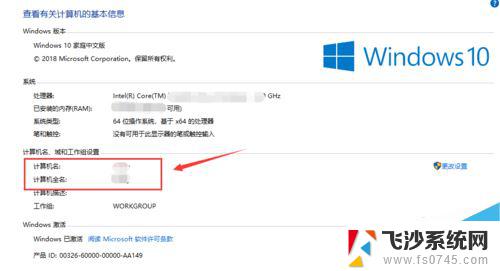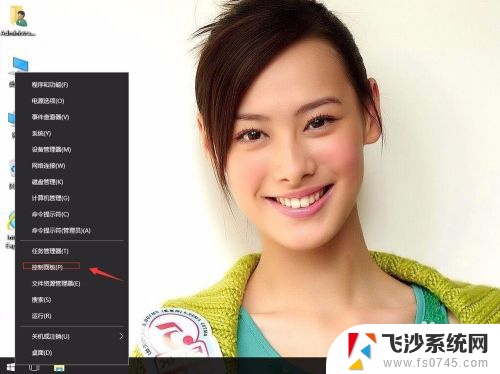win10计算器反三角函数 win10计算器如何计算反三角函数
更新时间:2023-11-08 13:58:09作者:xtliu
win10计算器反三角函数,Win10计算器是一款功能强大且使用方便的计算工具,它不仅可以进行基本的加减乘除运算,还支持更高级的科学计算功能,其中之一就是计算反三角函数。反三角函数是数学中重要的概念之一,它可以用来求解三角函数的逆运算。在Win10计算器中,我们可以轻松地通过输入相应的角度值,得到其对应的反三角函数值。这不仅大大简化了计算过程,也提高了计算的准确性和效率。通过Win10计算器的反三角函数功能,我们可以更加便捷地进行三角函数的运算,从而更好地应用于数学、物理等领域的问题求解中。
具体方法:
1.首先打开我们电脑里面的计算器,搜索框内输入"calc"或者“计算器”
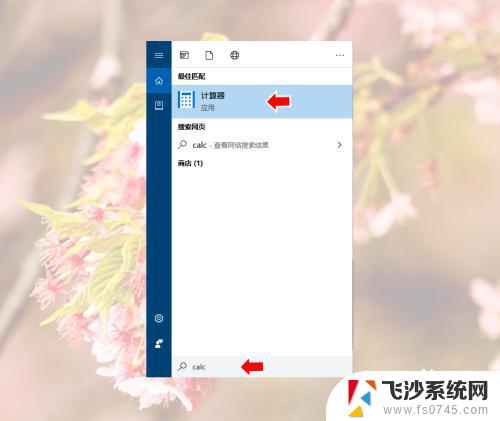
2.打开计算机后,我们点击左上角的3横
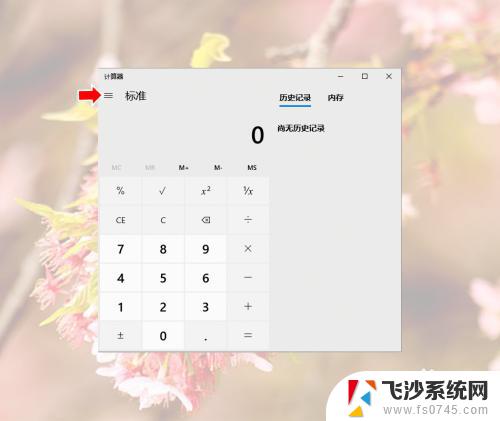
3.然后我们点击“科学”
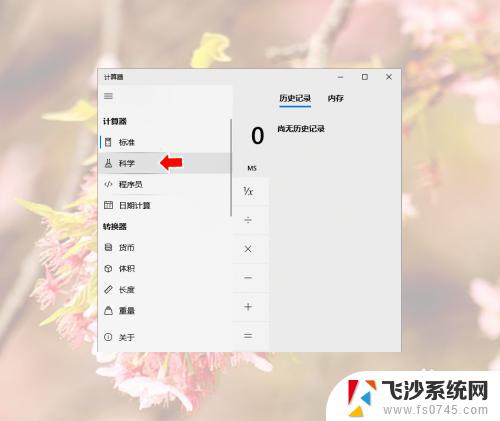
4.然后我们点击计算器上的上箭头,三角函数sin/cos/tan右上角就出现了-1。我们就可以计算反三角函数了
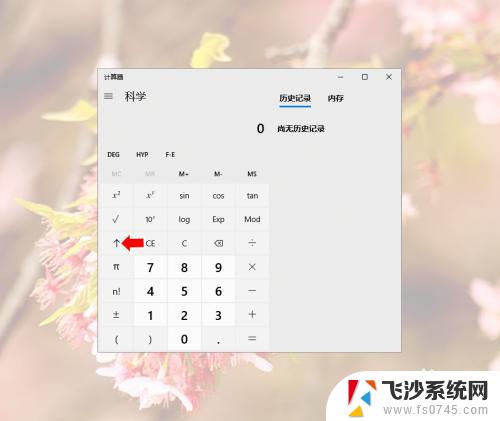
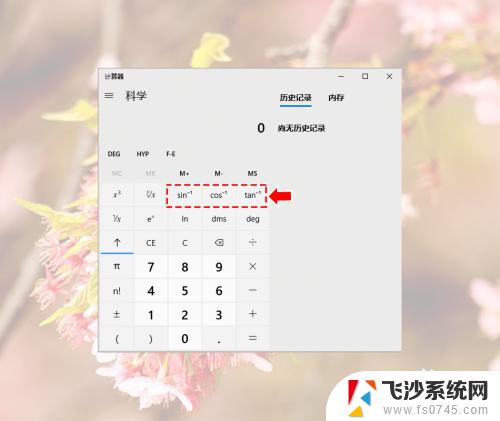
5.我们输入要计算的反三角函数的数值
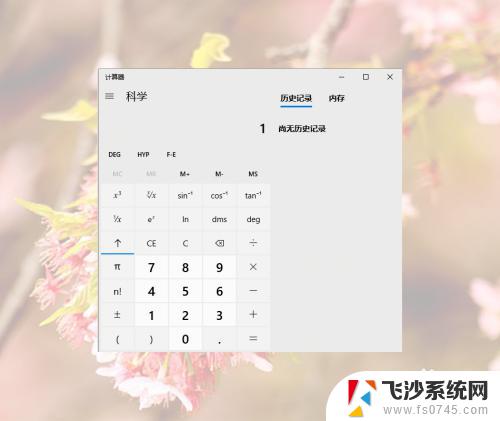
6.最后我们点击对应的反三角函数就计算出结果了

这些就是关于win10计算器反三角函数的全部内容,如果您遇到类似的问题,可以按照我的方法进行解决。